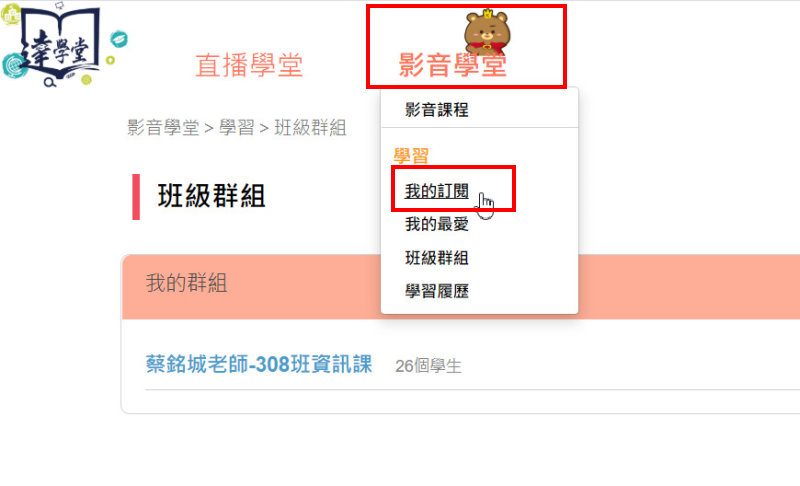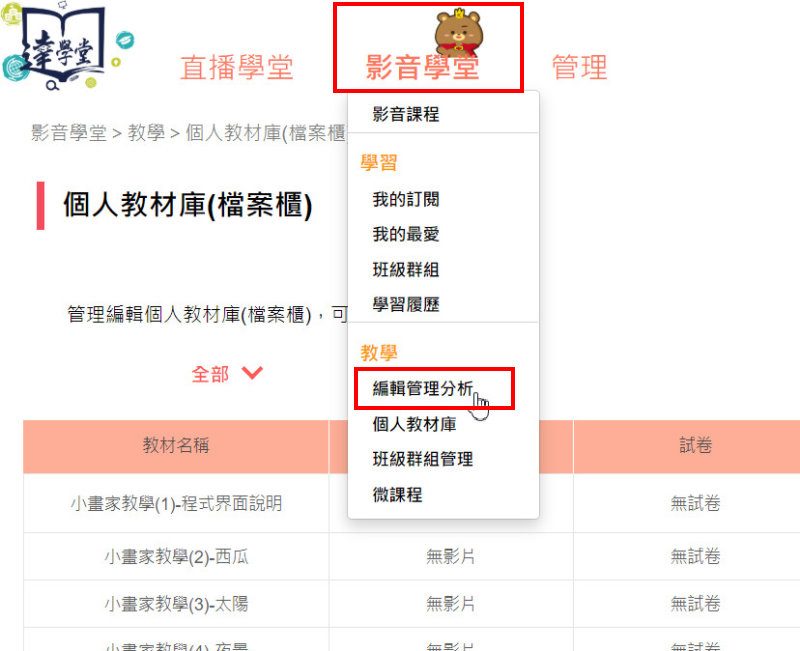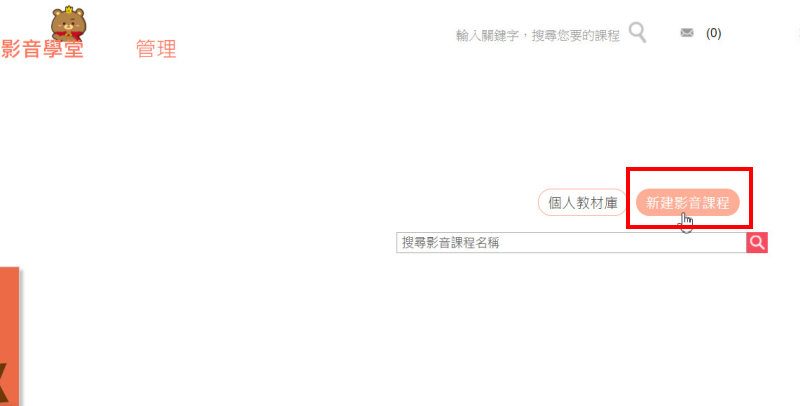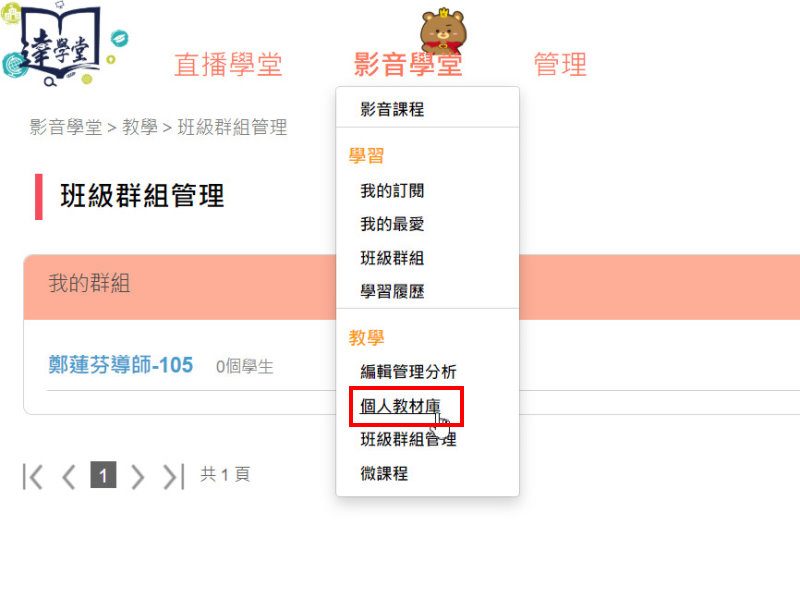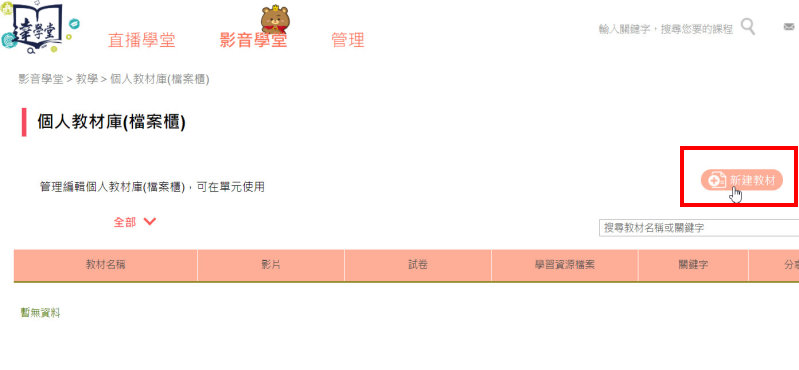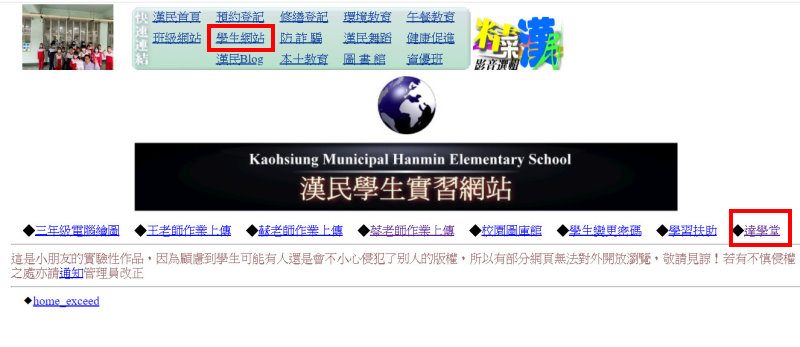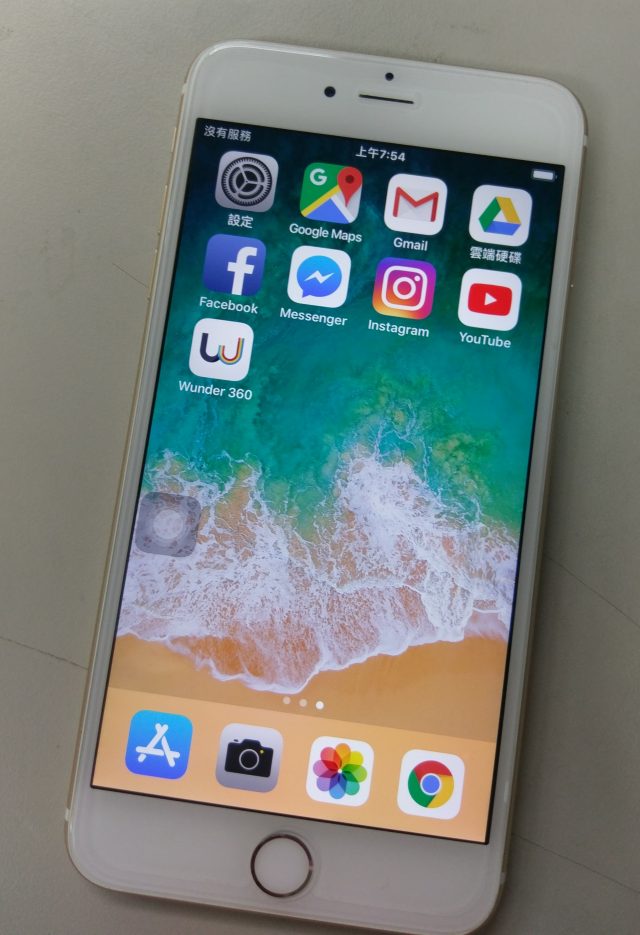4 月 14
前一篇文章教老師使用Drive Uploader來讓學生上傳檔案,
優點是操作簡單,
缺點則是如果學生上傳的檔案名稱沒有特別標示,
老師無從判別是哪個學生上傳的。
本篇文章教老師使用Google Apps Script的方式建立一個檔案上傳網頁,
好處是每位檔案上傳者都會建立一個屬於自己的資料夾,
這樣老師就知道誰上傳了什麼檔案,
缺點則是Google Apps Script裡面一堆英文程式碼,
我要怎麼辦啊?
老師不用緊張,
其實我們要做的修改其實都是為了要讓小學生看懂中文網頁,
跟著蔡老師的操作步驟一步一步做就可以了喔~
Read More
3 月 26
當老師完成線上課程的建立與發佈,
學生登入達學堂便能開始進行線上學習。
1.學生『登入達學堂』後,請點選『影音課程』→『我的訂閱』,這裡便會看到老師已經發布給該學生的『課程』。
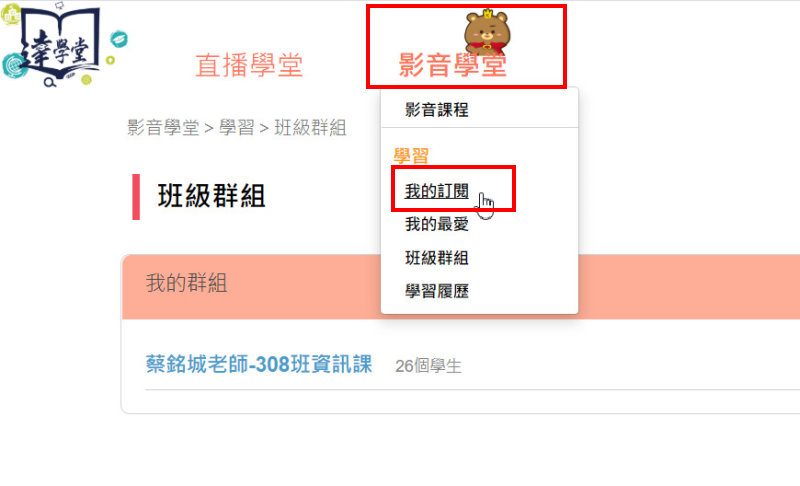
Read More
3 月 26
老師辛苦完成教材並上傳到教材庫中後,
接著要將這些教材加入課程中,
並分享給學生。
1.請老師點選『影音學堂』→『編輯管理分析』,點選畫面右邊的『新建影音課程』。
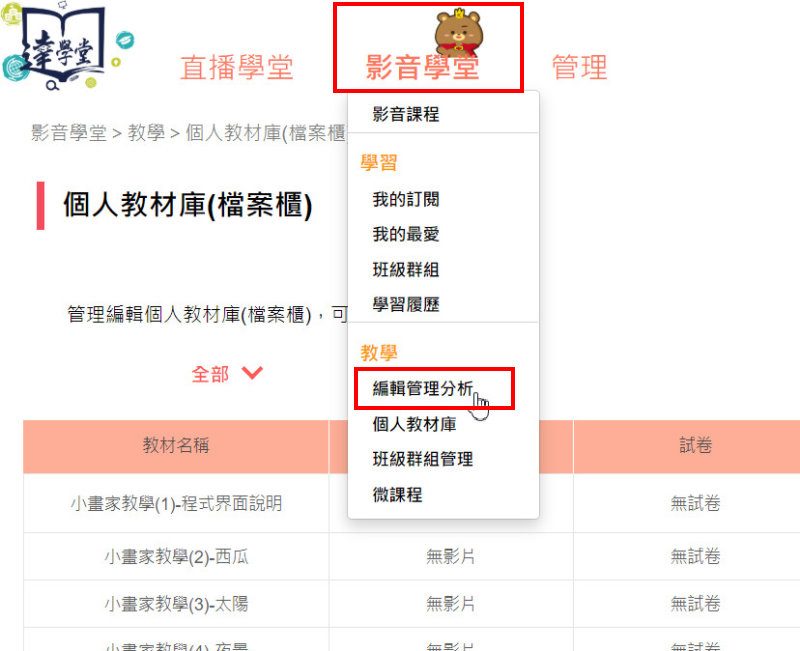
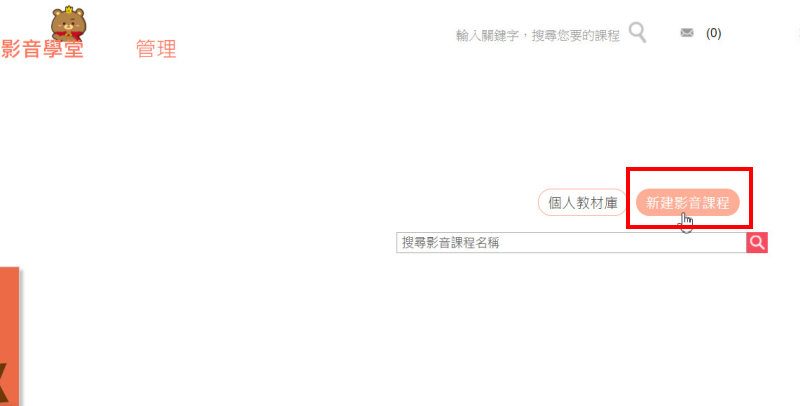
Read More
3 月 26
接下來我們要開始增加線上教材庫的內容,
這部分更加需要老師的辛苦付出了。
1.請老師登入達學堂,點選『影音學堂』→『個人教材庫』,點選畫面右邊的『新建教材』。
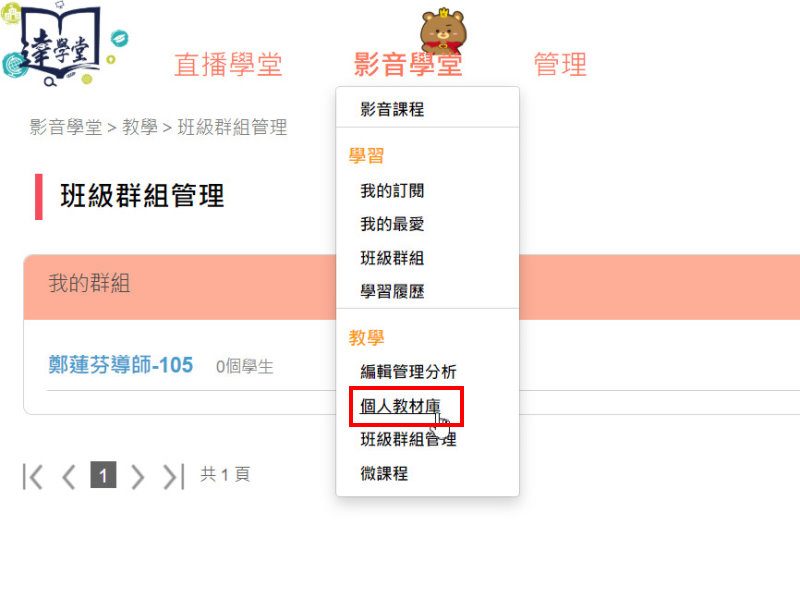
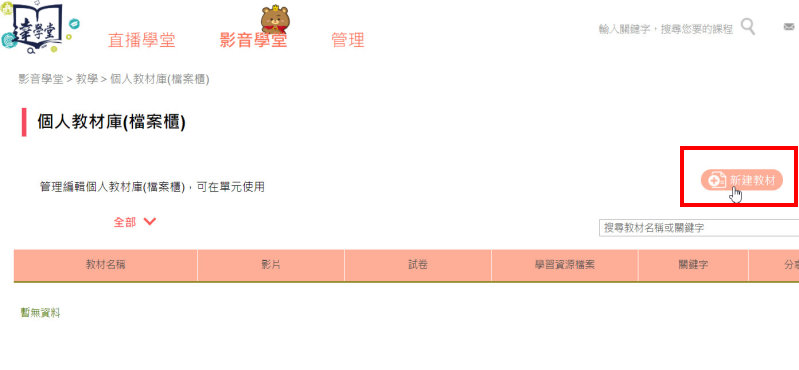
Read More
3 月 25
近日新冠肺炎疫情延燒,
各國紛紛祭出隔離措施,
也因此學生在家進行遠距學習的議題再次被重視,
而高雄市政府教育局建置的『達學堂』網站就是提供師生進行遠距教學的平台,
這系列文章便是提供給老師學習如何在達學堂建置自己的班級群組,
接著上傳教材與建立課程,
提供學生進行遠距學習。
1.首先請老師點選『達學堂』進入網站。您也可以從『漢民國小首頁』→『學生網站』看到『達學堂的網址連結』。
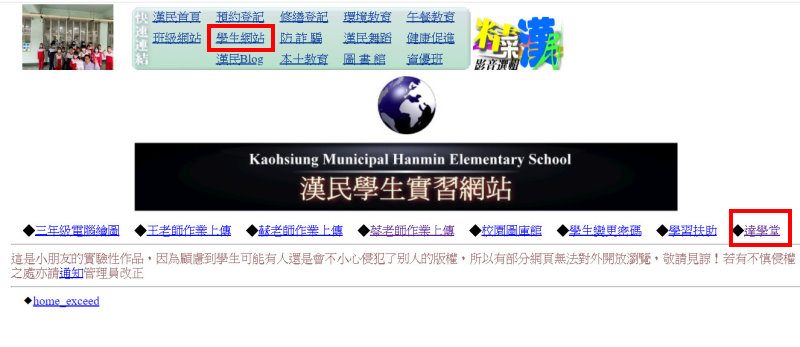
Read More
3 月 23
這篇文章為iPhone手機利用WiFi無線投影到資訊整合控制器,
如果你使用的是Android手機,
請移駕到『資訊整合控制器-Android手機無線投影』這篇文章喔。
在使用確認無線投影前,請先將手機WiFi開啟,並連線到班級的資訊整合控制器。
1.首先,按遙控器上的『鏡像分享』按鍵。投影畫面會出現『開始鏡像分享』,這裡可以看到『裝置名稱』。由於每班都有資訊整控制器,請務必注意看裝置名稱後面的代號,以免將您的手機畫面投影到別班畫面去喔。


Read More
9 月 14
Wunder360是一個獨立的全景攝影機,
不必依靠手機就進行拍攝照片與影片,
再利用手機連結來取得攝影機所拍攝的照片與影片。
不過本單元重點在於利用此全景攝影機來進行網路直播,
這時全景攝影機就必須與手機連結,
並依靠手機的行動數據網路來進行直播。
此部Wunder360全景攝影機要進行網路直播可連結iPhone(使用Wi-Fi無線連結)或Android手機(使用USB傳輸線進行實體連結),
這篇文章是使用iPhone與Wunder360來進行網路直播。
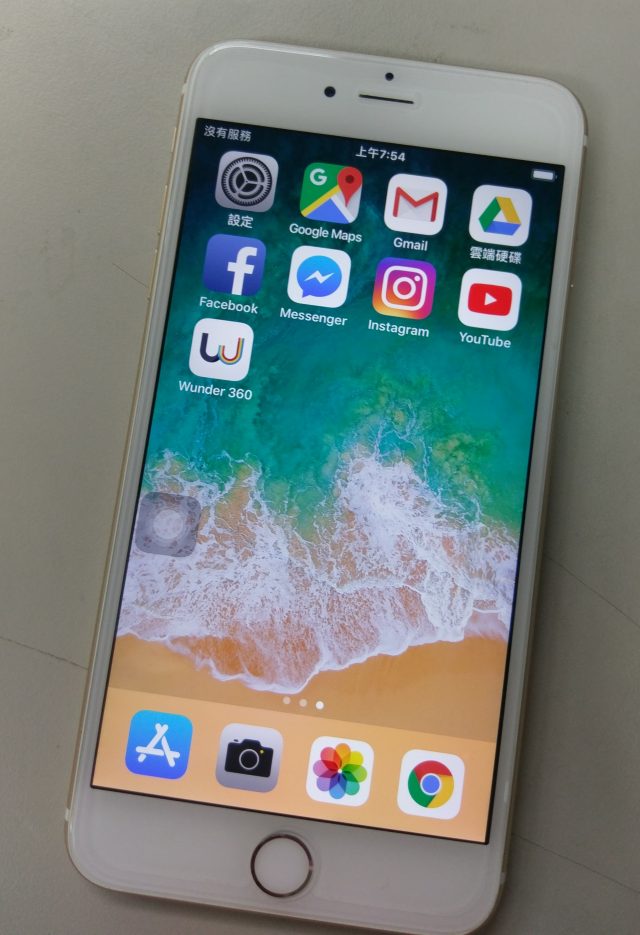


Read More
9 月 11
本文章是利用手機來進行YouTube直播的設定與操作教學,
過程其實十分簡單,
請各位老師繼續看下去囉。
1.首先確認手機上面已經安裝了『YouTube App』。

Read More
4 月 17
前面文章教老師如何操作教育部電子郵件&雲端儲存服務,
但這些資源要如何應用在教學上呢?
電子郵件服務可以做為老師與家長聯絡之用,
不過台灣目前大多仍以聯絡簿或以社群通訊軟體(例如:LINE)做為主要聯絡方式。
而雲端儲存服務則能提供老師與家長檔案交換(例如:活動照片與影片)的方便管道。
底下就如何利用雲端儲存服務來交換檔案進行教學解說。
Read More
4 月 12
在行動裝置盛行的現代社會,
雲端儲存服務也必須支援手機與平板才行,
一起來試試看教育部雲端儲存服務的App吧。
01.先試試iOS系統(iPhone與iPad),開啟『App Store』,搜尋『雲端儲存服務』即可找到,點選『取得』圖示。

Read More